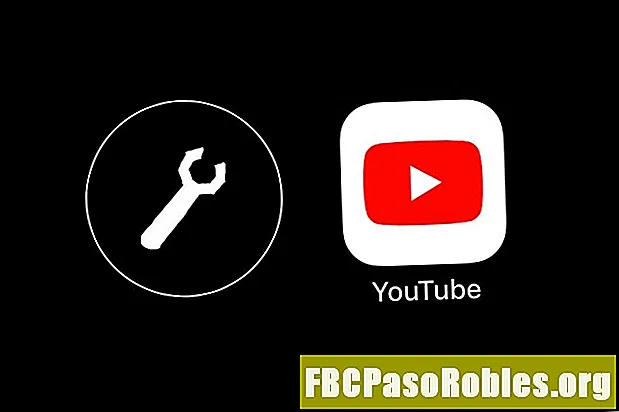콘텐츠
- 죽음의 0x5 블루 스크린에 대한 문제 해결 안내서
- 0x00000005 BSOD 오류 메시지
- STOP 0x00000005 오류 원인
- 이 문제를 직접 해결하고 싶지 않습니까?
- STOP 0x00000005 오류 해결 방법
- 적용
죽음의 0x5 블루 스크린에 대한 문제 해결 안내서

0x00000005 BSOD 오류 메시지
STOP 0x00000005 오류는 항상 BSOD (Blue Screen of Death)라고하는 STOP 메시지에 나타납니다.
아래 오류 중 하나 또는 두 오류의 조합이 STOP 메시지에 표시 될 수 있습니다.
- "STOP : 0x00000005"
- "INVALID_PROCESS_ATTACH_ATTEMPT"
STOP 0x00000005 오류는 STOP 0x5로 축약 될 수도 있지만 전체 STOP 코드는 항상 블루 스크린 중지 메시지에 표시되는 것입니다.
STOP 0x5 오류 후 Windows를 시작할 수 있으면 메시지가 표시 될 수 있습니다. 윈도우는 예기치 않은 종료로부터 복구되었습니다 표시되는 메시지 :
문제 이벤트 이름 : 블루 스크린
BC 코드 : 5
STOP 0x00000005 오류 원인
STOP 0x00000005 오류는 드라이버가 손상되어 발생할 수 있지만 드문 경우이지만 하드웨어 오류가 원인 일 수도 있습니다.
STOP 0x00000005가보고있는 정확한 STOP 코드가 아니거나 INVALID_PROCESS_ATTACH_ATTEMPT가 정확한 메시지가 아닌 경우, 전체 STOP 오류 코드 목록을 확인하고 현재보고있는 STOP 메시지의 문제 해결 정보를 참조하십시오.
이 문제를 직접 해결하고 싶지 않습니까?
이 문제를 직접 해결하려면 다음 섹션의 문제 해결을 계속하십시오.
그렇지 않으면 컴퓨터를 어떻게 고칠 수 있습니까?를 참조하십시오. 지원 옵션의 전체 목록과 함께 수리 비용 파악, 파일 해제, 복구 서비스 선택 등의 모든 작업에 대한 도움이 필요합니다.
STOP 0x00000005 오류 해결 방법
- 컴퓨터를 아직 재시작하지 않았다면 다시 시작하십시오. 재부팅 후 STOP 0x00000005 블루 스크린 오류가 다시 발생하지 않을 수 있습니다.
- 특히 올바르게 설치되지 않았거나 손상된 것으로 의심되는 경우 최근에 드라이버를 설치 한 하드웨어의 드라이버를 업데이트하십시오.
- 0x00000005 BSOD는 일반적으로 장치에 설치된 드라이버와 관련된 문제를 암시하므로 상황에 해당하는 경우이 단계를 건너 뛰지 마십시오.
- 장치 관리자에서 사용자 정의 된 하드웨어 설정을 기본값으로 재설정하십시오. 장치 설정을 잘못 수동으로 변경하면 0x00000005 오류가 발생하는 것으로 알려져 있습니다.
- 설치 후 곧 0x00000005 BSOD가 표시되었다고 가정하고 최근에 설치 한 모든 프로그램을 완전히 다시 설치하십시오.
- 컴퓨터에 충분히 액세스하여 문제의 프로그램을 다시 설치하기 전에 안전 모드에서 Windows를 시작해야 할 수 있습니다.
- Windows XP 용 업데이트 (KB887742)를 설치하지만 0x00000005 BSOD가 표시되고 Windows XP SP2도 실행중인 경우에만 설치하십시오.
- 이 업데이트는 컴퓨터의 기존 사본을 대체합니다. HTTP.sys 이 파일과 설치된 특정 안티 바이러스 및 방화벽 프로그램 간의 문제로 인해 0x00000005 BSOD를 해결하는 방법
- 이 시점까지 아무 것도 작동하지 않으면 자동 Windows 복구를 시도하십시오. 세부 사항은 운영 체제에 따라 다르지만 일반적으로 Windows의 특수 진단 모드를 시작하고 0x00000005 BSOD의 근본 원인을 해결하려고 시도합니다.
- 기본 STOP 오류 문제 해결을 수행하십시오. 위의 단계 중 어느 것도 0x00000005 BSOD 에러를 해결하지 못하면 도움이 되겠지만, 일반적인 BSOD 수정-가이드를 확인하십시오.
- 처음부터 Windows를 다시 설치하십시오. 최후의 수단으로, 다른 방법으로 성공하지 못했다고 가정하면 Windows를 "새로 설치"하면 문제가 해결됩니다.
- Windows 재설치는 0x00000005 문제의 100 %를 해결할 수 없지만, 이러한 유형의 BSOD는 하드웨어가 아닌 거의 항상 드라이버 또는 소프트웨어 관련이기 때문에이 경우 도움이 될 것입니다.
내가 가지고 있지 않은 방법을 사용하여 STOP 0x00000005 죽음의 블루 스크린을 수정했다면 알려주십시오. 이 페이지는 가능한 한 가장 정확한 STOP 0x00000005 오류 문제 해결 정보로 업데이트되고 싶습니다.
적용
Microsoft의 Windows NT 기반 운영 체제에서 STOP 0x00000005 오류가 발생할 수 있습니다. 여기에는 Windows 10, Windows 8, Windows 7, Windows Vista, Windows XP, Windows 2000 및 Windows NT가 포함됩니다.